WordPress ダッシュボードのツールセクションの使用方法
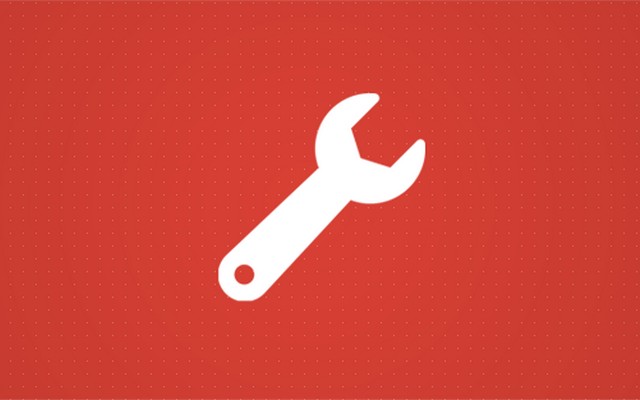
サイトの実質的にすべてのオプションを含む WordPress 設定以外にも、WordPress のツール ベルトにはさらにいくつかの機能があります。 これらの WordPress ツールは他の設定とは少し異なるため、管理メニューの特別な場所にあります。
WordPress ツールセクションには、特別な場合にのみ必要となるスクリプトが含まれています。 そのため、これらのスクリプトは WordPress にプリインストールされておらず、必要なときに簡単に見つけられるようにリストされているだけです。
[ビデオ] WordPress ツールセクション: ► さらに役立つビデオを購読してください
利用可能なツール
Press This とカテゴリ & タグ コンバーターの使用を開始するには、次の場所に移動します。 ツール -> 利用可能なツール.
このセクションには、使用する場合にインストールする必要があるスクリプトが XNUMX つだけ含まれています。
このプレス
この単純な ウィジェット を使用すると、Web の一部を取得して、ワンクリックで新しいコンテンツを作成できます。 他の Web サイトからテキスト、画像、ビデオを選択して、これを押すと、選択内容が WordPress エディターに挿入されます。 その後、選択したコンテンツを簡単に編集してサイトに公開できます。
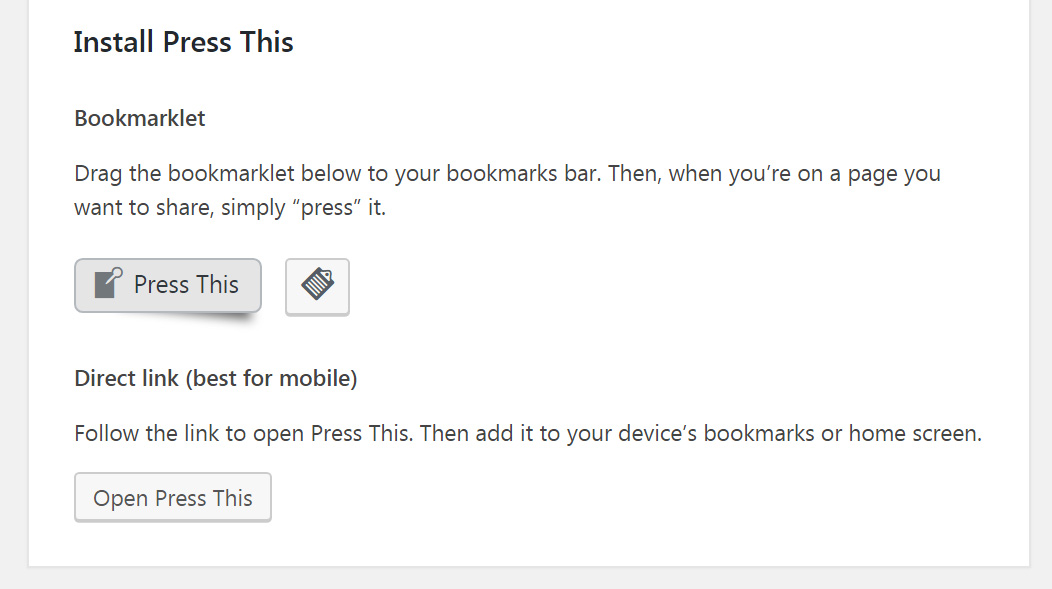
Press This のインストールは非常に簡単です。 ブックマークレットをブックマーク バー (通常はブラウザの上部にあります) にドラッグ アンド ドロップするだけです。 それができない場合は、別の方法を使用してください。
- 「これを押してください」ラベルが付いているブックマークレットの横にあるボタンをクリックします
- コードをコピーする
- ブラウザに新しいブックマークを作成する
- コードを URL フィールドに貼り付けます
モバイル デバイスで Press This を使用する場合は、セクションの下部にある「Open Press This」ラベルの付いたボタンを使用します。 読み込まれたら、そのページをモバイルのブックマークに追加します。
これで、コンテンツを WordPress エディターにコピーしたいときは、ブックマーク タブのボタンを押してください。 これを押すと、新しいページでエディターが開き、標準の WordPress エディターを使用して、テキストの作成とスタイル設定、メディア ファイルの追加、他のものと同様の投稿の管理を行うことができます。 投稿を下書きとして保存したり、新しいウィンドウからすぐに公開したりするのは簡単です。
カテゴリとタグのコンバーター
このツールは、変換を実行できるスクリプトにリンクします。 すでにスクリプトをインストールしている場合は、ここでスクリプトを実行できます。 それ以外の場合は、WordPress でコンバーターをインストールできます。
インポートオプション
他のものを使用したことがある場合 ブログのプラットフォームで、WordPress に切り替えたい場合は、インポート ツールが必要になります。 他のブログや他の WordPress サイトから新しいサイトにコンテンツをアップロードできます。 デフォルトでは、インポート リストに次のツールが表示されます。
- Blogger – Blogger ブログから投稿、コメント、ユーザーをインポートします
- ブログロール – リンクを OPML 形式でインポート
- カテゴリとタグのコンバータ – 既存のタグをカテゴリに、またはその逆に変換します
- LiveJournal – LiveJournal から投稿をインポート
- Movable Type と TypePad – Movable Type または TypePad ブログから投稿とコメントをインポートします
- RSS – RSS フィードから投稿をインポートします
- Tumblr – Tumblr から投稿とメディアをインポート
- WordPress – WordPress エクスポート ファイルから投稿、ページ、コメント、カスタム フィールド、カテゴリ、タグをインポートします
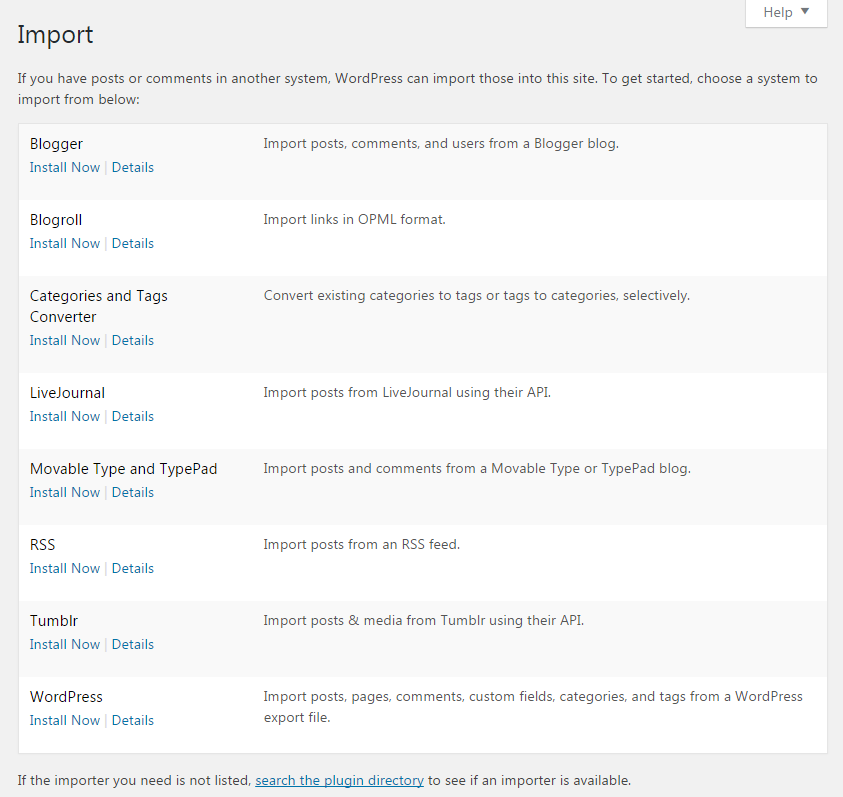
さまざまな WordPress プラグインを通じて利用できる他のインポート オプションもあります。 必要なプラグインが見つからない場合は、WordPress の公式プラグインを検索してみてください。 倉庫 適切なインポーター ツールの場合。
エクスポートオプション
エクスポート ツールは、現在の WordPress サイトからコンテンツを取得してファイルに移動し、他の場所で使用できるようにします。 以下をエクスポートすることが可能です。
- すべてのコンテンツ
- 投稿
- ページ
- メディア
[すべてのコンテンツ] を選択した場合、エクスポート ファイルにはすべての投稿、ページ、コメント、カスタム フィールド、用語、ナビゲーション メニュー、およびカスタム投稿が含まれます。 [投稿] または [ページ] オプションを選択すると、作成者、日付、ステータスに基づいて特定の投稿のみをエクスポートできます。 メディア オプションを使用すると、アップロード時間に基づいてファイルをフィルタリングできます。
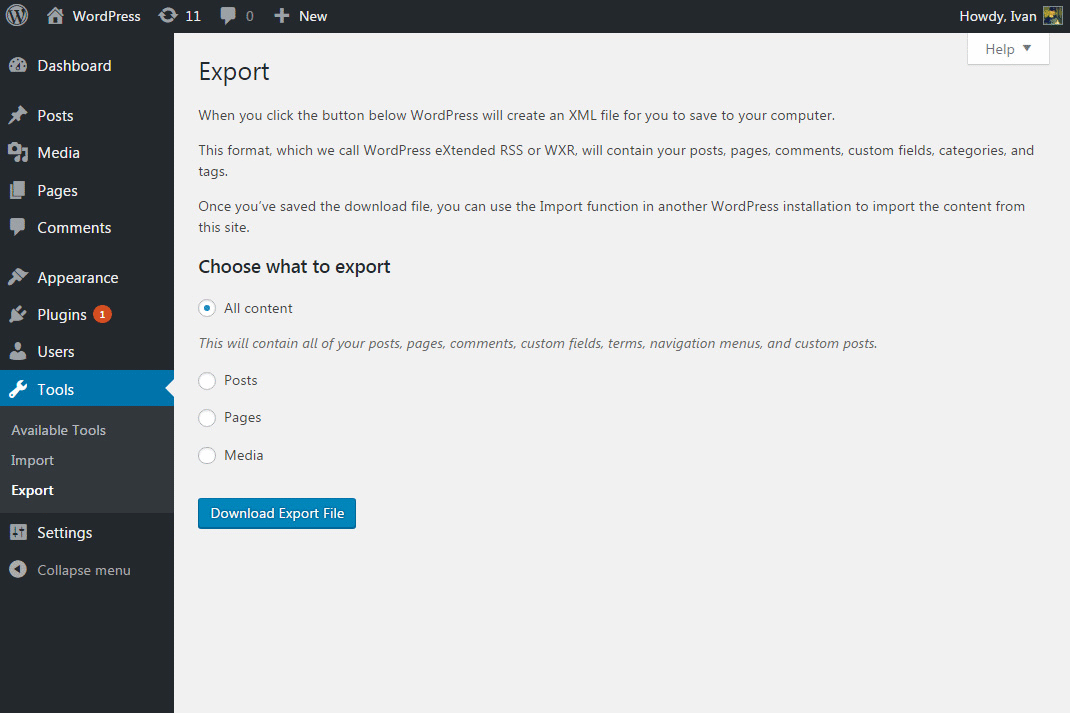
オプションを選択した後、「エクスポート ファイルをダウンロード」ボタンをクリックします。 WordPress がコンテンツを含む XML ファイルを生成したら、それをコンピューター上の安全な場所に保存する必要があります。 これは、コンテンツを別の WordPress または他の種類のブログにインポートする場合に必要となるファイルです。
WordPress ツールがあなたのためにあることを知っておいてください
WordPress ツールがどのような構成になっているかを見れば、それらを日常的に使用しないことは明らかです。 Press This を設定する必要がある場合でも、エクスポート ツールやインポート ツールを使用する必要がある場合でも、アクセスする必要があるのは XNUMX 回だけである可能性があります。
しかし、次のことを知って良かったです。 開発者 役立つスクリプトを見つけるために WordPress の外に手を伸ばす必要はないということを、あらゆることについて考えてきました。 今はどのツールも必要ないとしても、将来的に役立つかもしれません。 それらのメモを頭の片隅に置いておくか、さらに良いのは、この投稿をブックマークして、必要なときにもう一度読めるようにすることです。
